鲁大师作为一款系统硬件检测软件非常的实用方便,下面是关于鲁大师关闭主页防护的方法教程,还不知道的小伙伴赶快来看看吧,希望可以帮到有需要的小伙伴。
鲁大师关闭主页防护的方法教程
1、双击进入软件,点击右上角的倒三角按钮,接着选择下方选项列表中的"设置"打开。
2、在打开的窗口中,点击左侧栏的"上网防护"选项。
3、然后找到右侧中的"关闭主页防护功能",将其勾选上。
4、最后在弹出的提示窗口中,点击确定就可以了。
鲁大师是一款个人电脑的安全防护系统工具,有优点也有缺点,鲁大师中有着强力的捆绑软件会深深扎根于注册表中,所以一般的卸载和删除是没有用的。那要如何彻底卸载鲁大师呢?下面我们就来一起看看。
卸载教程:
1、首先,在桌面上,找到要输入的计算机,我们需要记住安装是在那个磁盘上安装的。
2、进入计算机后,找到已安装的磁盘后,输入您选择安装的文件夹。
3、输入此文件夹后,您将看到Lu Master System命名的文件夹:LuDaShi,单击此文件进入。
4、进入后,将文件夹放到最下面的部分,找到底部的程序:uninst.exe双击该程序,它会自动弹出卸载弹出窗口。
5、在弹出窗口中,我们选择了第三次残酷的卸载,大家都知道,然后单击“下一步”。
6、单击下一步后,需要注意,即保留温度监控模块,删除此挂钩,否则卸载不干净,然后单击“下一步”,卸载成功。
7、之后,最后一步是清除残留。在卸载程序的界面中,其余的都是无用的文件夹。右键单击并删除。
以上就是鲁大师完全卸载方法的全部内容了, 希望能够帮助到各位小伙伴。更多软件相关的内容各位小伙伴们可以关注,会一直给各位小伙伴们带来软件的教程!如果你对此文章存在争议,可在评论区留言和小伙伴们一起讨论。
怎么检测电脑硬盘好坏?电脑硬盘是关键,那么我们怎么知道自己电脑的硬盘是好是坏呢?下文就教使用鲁大师检测硬盘好坏的方法,这是新版鲁大师的功能,一起去看下鲁大师检测硬盘好坏方法吧。
1.首先在电脑中下载安装最新版鲁大师(V5.1版本以上)
2.下载安装新版鲁大师后,运行打开,然后点击右侧中下部的【硬盘检测】,如下图所示。 3.接下来就会打开鲁大师硬盘检测侧面,我们点击【开始扫描】,之后鲁大师就会开始扫描电脑硬盘,检测是否有故障或者一些磁盘错误,如下图所示。
4.鲁大师硬盘检测扫描需要一段时间,我们等待其扫描完成即可,扫描完成后,就可以看大硬盘的健康信息了,如下图所示。
5.扫描完成后,还可以切换到顶部的【SMART信息】界面,查看硬盘是否存在问题,如下图所示。
以上就是鲁大师怎么检测硬盘好坏的全部内容了,这款国产软件使用上,非常简便,并且可以查看硬盘详细信息,是否存在坏道等,从而方便我们判断硬盘好坏。
鲁大师是一款系统硬件检测软件它可以为电脑硬件安全保驾护航,下面是关于鲁大师检测电脑功耗的方法教程,又需要的小伙伴赶快来看看吧。
鲁大师检测电脑功耗的方法教程
1、双击打开软件,点击上方菜单栏中的"硬件检测"选项。
2、进入新界面后,点击左侧中的"电脑概览"选项,点击右侧中的"重新扫描"按钮。
3、等待软件汇总分析。
4、最后点击左侧栏中的"功耗估算"选项,就可查看到电脑的功耗了。
网络通讯
42.70MB
媒体音乐
34.24MB
时尚购物
34.09MB
金融理财
46.43MB
小说阅读
69.30MB
成长教育
111.39MB
住宿驿站
27.77MB
41.54MB
摄影美学
41.66MB
棋牌扑克
211.83MB
角色扮演
268.20MB
休闲益智
45.91MB
145.30MB
73.84MB
141.71MB
传奇三国
201.42MB
85.64MB
战争塔防
68.28MB
渝ICP备20008086号-39 违法和不良信息举报/未成年人举报:linglingyihcn@163.com
CopyRight©2003-2018 违法和不良信息举报(12377) All Right Reserved
《鲁大师》怎么关闭主页防护
鲁大师作为一款系统硬件检测软件非常的实用方便,下面是关于鲁大师关闭主页防护的方法教程,还不知道的小伙伴赶快来看看吧,希望可以帮到有需要的小伙伴。
鲁大师关闭主页防护的方法教程
1、双击进入软件,点击右上角的倒三角按钮,接着选择下方选项列表中的"设置"打开。
2、在打开的窗口中,点击左侧栏的"上网防护"选项。
3、然后找到右侧中的"关闭主页防护功能",将其勾选上。
4、最后在弹出的提示窗口中,点击确定就可以了。
如何卸载《鲁大师》程序?
鲁大师是一款个人电脑的安全防护系统工具,有优点也有缺点,鲁大师中有着强力的捆绑软件会深深扎根于注册表中,所以一般的卸载和删除是没有用的。那要如何彻底卸载鲁大师呢?下面我们就来一起看看。
鲁大师完全卸载方法
卸载教程:
1、首先,在桌面上,找到要输入的计算机,我们需要记住安装是在那个磁盘上安装的。
2、进入计算机后,找到已安装的磁盘后,输入您选择安装的文件夹。
3、输入此文件夹后,您将看到Lu Master System命名的文件夹:LuDaShi,单击此文件进入。
4、进入后,将文件夹放到最下面的部分,找到底部的程序:uninst.exe双击该程序,它会自动弹出卸载弹出窗口。
5、在弹出窗口中,我们选择了第三次残酷的卸载,大家都知道,然后单击“下一步”。
6、单击下一步后,需要注意,即保留温度监控模块,删除此挂钩,否则卸载不干净,然后单击“下一步”,卸载成功。
7、之后,最后一步是清除残留。在卸载程序的界面中,其余的都是无用的文件夹。右键单击并删除。
以上就是鲁大师完全卸载方法的全部内容了, 希望能够帮助到各位小伙伴。更多软件相关的内容各位小伙伴们可以关注,会一直给各位小伙伴们带来软件的教程!如果你对此文章存在争议,可在评论区留言和小伙伴们一起讨论。
《鲁大师》:轻松探测硬盘健康状况
怎么检测电脑硬盘好坏?电脑硬盘是关键,那么我们怎么知道自己电脑的硬盘是好是坏呢?下文就教使用鲁大师检测硬盘好坏的方法,这是新版鲁大师的功能,一起去看下鲁大师检测硬盘好坏方法吧。
鲁大师检测硬盘好坏的方法
1.首先在电脑中下载安装最新版鲁大师(V5.1版本以上)
2.下载安装新版鲁大师后,运行打开,然后点击右侧中下部的【硬盘检测】,如下图所示。
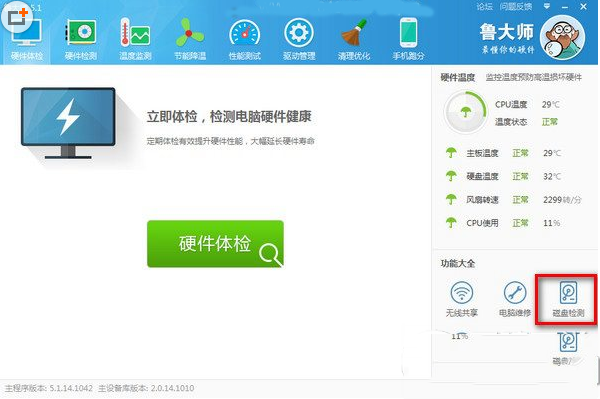

3.接下来就会打开鲁大师硬盘检测侧面,我们点击【开始扫描】,之后鲁大师就会开始扫描电脑硬盘,检测是否有故障或者一些磁盘错误,如下图所示。
4.鲁大师硬盘检测扫描需要一段时间,我们等待其扫描完成即可,扫描完成后,就可以看大硬盘的健康信息了,如下图所示。

5.扫描完成后,还可以切换到顶部的【SMART信息】界面,查看硬盘是否存在问题,如下图所示。

以上就是鲁大师怎么检测硬盘好坏的全部内容了,这款国产软件使用上,非常简便,并且可以查看硬盘详细信息,是否存在坏道等,从而方便我们判断硬盘好坏。
《鲁大师》怎么检测电脑功耗
鲁大师是一款系统硬件检测软件它可以为电脑硬件安全保驾护航,下面是关于鲁大师检测电脑功耗的方法教程,又需要的小伙伴赶快来看看吧。
鲁大师检测电脑功耗的方法教程
1、双击打开软件,点击上方菜单栏中的"硬件检测"选项。
2、进入新界面后,点击左侧中的"电脑概览"选项,点击右侧中的"重新扫描"按钮。
3、等待软件汇总分析。
4、最后点击左侧栏中的"功耗估算"选项,就可查看到电脑的功耗了。
网络通讯
42.70MB
媒体音乐
34.24MB
时尚购物
34.09MB
金融理财
46.43MB
小说阅读
69.30MB
成长教育
111.39MB
住宿驿站
27.77MB
成长教育
41.54MB
摄影美学
41.66MB
棋牌扑克
211.83MB
角色扮演
268.20MB
休闲益智
45.91MB
棋牌扑克
145.30MB
休闲益智
73.84MB
角色扮演
141.71MB
传奇三国
201.42MB
棋牌扑克
85.64MB
战争塔防
68.28MB